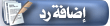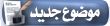|
| التسجيل | دخول |
الأحد, 2025-11-23, 2:55:57 AM أهلاً بك ضيف شرف | RSS |
| [ رسائل جديدة · المشاركين · قواعد المنتدى · بحث · RSS ] |
|
|
| مشرف المنتدى: AbwOmar2011, jride22_il, mouhamed |
| منتديات العرب قســم الكمبيوتر والانترنت مـنتدى ثقـافـة الكمــبيوتر و الإنترنـت كل ما تريد معرفته عن مشغل ذاكرة فلاش (USB Flash Drive) |
| كل ما تريد معرفته عن مشغل ذاكرة فلاش (USB Flash Drive) | |||||||||
| |||||||||
|
| |||
| |||
 | Copyright MyCorp © 2025 | Gaza Software |  |